Jun 12, 2024 • Filed to: USB Recovery
แนะนำข้อมูล
USB Device Over Current Status Detected คืออะไร? มันมีวิธีแก้ไขไหม?
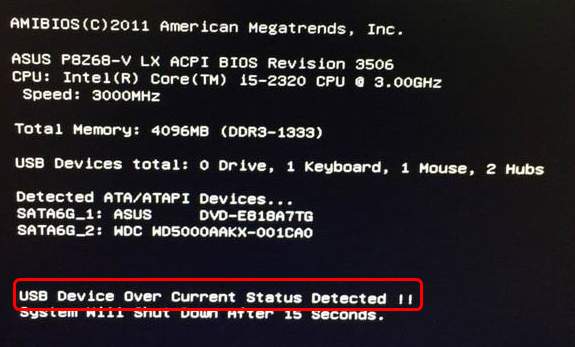
ตรวจพบ USB ทำงานหนักอาจจะดูน่ากลัวแต่ก็มีโอกาสเล็กน้อยที่จะมีกลิ่นไหม้ หากคาดเดาจากชื่อข้อผิดพลาดในหน้าจอแล้วต้องถอด USB ทั้งหมดออกก่อน แต่อย่างไรก็ตามปัญหานั้นยังคงอยู่แม้จะถอด USB ออกแล้วก็ตาม
เพื่อให้ได้แก้ไขปัญหาและรู้ถึงสาเหตุว่าเพราะอะไร"USB Device Over Current Status Detected"บทความต่อไปนี้จะมาแนะนำวิธีแก้ไข โดยที่ผู้ใช้งานสามารถทำตามขั้นตอนได้ง่ายๆเพื่อที่จะกู้คืนข้อมูลที่เสียหายในระหว่างที่เกิดปัญหานี้
เพราะอะไร USB Device Over Current Status Detected จึงเกิดขึ้น?
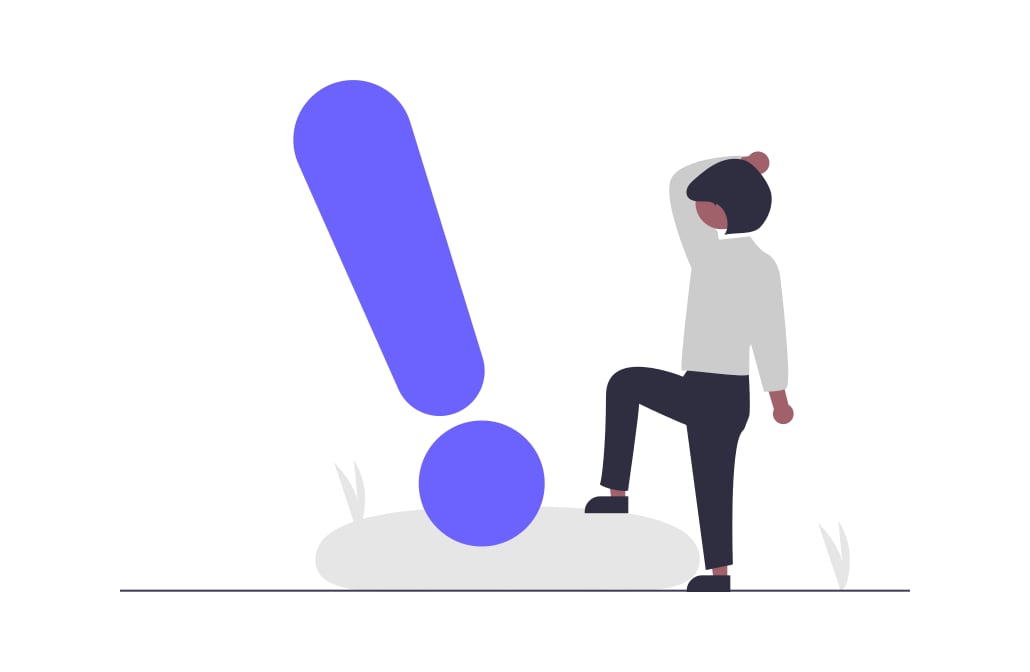
หากอยากรู้ว่าอะไรที่เป็นสาเหตุของข้อผิดพลาดนี้จะต้องตรวจสอบ" USB Device Over Current Status Detected " ข้อผิดพลาดที่ตรวจพบในคอมพิวเตอร์นั้นมาจาก USB USB อาจจะทำงานหนักเกินไป อาจจะฟังดูแปลกไปบ้างแต่ข้อผิดพลาดที่เกิดขึ้นนั้นเพื่อป้องกันไม่ให้คอมพิวเตอร์เสียหาย
ทุกครั้งที่ USB ทำงานหนักเกินไปอุปกรณ์นั้นจะปดตัวเองโดยอัตโนมัติเพื่อป้องกันไม่ให้คอมพิวเตอร์เสียหาย โดยที่คอมพิวเตอร์จะปิดอัตโนมัติก่อนที่ USB จะดับเอง บางครั้งระบบอาจจะได้รับความเสียหายไปแล้วในบางส่วนหรืออาจจะได้กลิ่นไหม้มาจากด้านใน
แต่อย่างไรก็ตามผู้ใช้งานมักจะระวังก่อนการใช้งานอยู่แล้ว แต่จริงๆแล้วสาเหตุมันเกิดจากอะไรบ้าง? มาดูกัน
- พอร์ต USB เสียหาย - พอร์ต USB บนเมนบอร์ดของคอมพิวเตอร์อาจจะเสียหาย มันอาจทำให้วงจรทำงานหนักและทำให้อุปกรณ์ภายในเสียหาย
- ปัญหามาจากเมนบอร์ด -เมนบอร์ดอาจจะเสียหายได้เหมือนกันไม่ว่าจะเป็นสาเหตุใดๆ มากไปกว่านั้นมันอาจจะทำให้ฮาร์ดแวร์ด้านในเสียหายได้
- เกิดข้อผิดพลาดกับ BIOS- การตั้งค่า BIOS ที่ไม่ถูกต้องอาจจะเป็นสาเหตุได้เหมือนกัน
- USB ขัดข้อง- USB ไม่สามารถใช้งานได้ สำคัญอย่างมากที่จะต้องตรวจสอบการการซื้อ USB เพื่อลดปัญหาที่จะเกิดขึ้น
มันอาจจะมีเหตุผลมากกว่านั้นแต่ผู้ใช้งานยังกังวลว่าจะซ่อมมันได้ไหม?
ใช่! คุณสามารถแก้ไขข้อผิดพลาดนี้"USB Device Over Current Status Detected" ต่อไปนี้เราจะมาอธิบายทีขั้นตอนในการแก้ปัญหาเหล่านี้
แก้ไขข้อผิดพลาด USB Flash Drive ทำอย่างไร?
ระหว่างแก้ไขปัญหา"USB Device Over Current Status Detected" อาจจะเจอกับความซับซ้อน อาจจะต้องเปิดคอมพิวเตอร์เพื่อทำการแก้ไขกับฮาร์ดแวร์ด้วย การทำแก้ไขแบบนั้นจะซับซ้อนหากไม่เคยทำมาก่อน
แต่ไม่เป็นไรเราจะมาแนะนำขั้นตอนการแก้ไขโดยไม่ต้องทำอะไรกับฮาร์ดแวร์ในคอมพิวเตอร์ หรือหากจำเป็นสามารถไปที่ตัวเลือกการแก้ไขฮาร์ดแวร์
ผู้ใช้งานสามารถเลือกวิธีการแก้ไขปัญหาที่สามารถทำได้ก่อน
วิธีที่ 1 - ตรวจสอบช่องเสียบ USB
ขั้นตอนนี้ต้องตรวจสอบว่าช่องเสียบ USB มีปัญหาซึ่งอาจจะส่งผลไปถึงเมนบอร์ด ทำตามขั้นตอนด้านล่างนี้ได้เลย:
ขั้นตอนที่ 1: ปิดคอมพิวเตอร์
ตรวจสอบให้มั่นใจว่าได้ปืดคอมพิวเตอร์สนิท โดยที่สายไฟของคอมพิวเตอร์ต้องถอดออกด้วย
ขั้นตอนที่ 2: เปิดดูภายในคอมพิวเตอร์
เปิดดูระบบของโดยถอดสลักเกลียวออก จะต้องทำอย่างระมัดระวัง หากไม่สามารถทำได้ให้ไปที่ศูนย์บริการหรือสอบถามผู้เชี่ยวชาญ
ขั้นตอนที่ 3: ค้นหาช่องเสียบ USB
พยายามหาจุดเชื่อมต่อของ USB จุดเชื่อมต่อเหล่านี้จะเชื่อมกับพอร์ตด้านหน้าของคอมพิวเตอร์และเมนบอร์ด
ขั้นตอนที่ 4: ถอดสายเชื่อมต่อ
ถอดสายเชื่อมต่อออกแล้วเปิดคอมพิวเตอร์อีกครั้ง ถ้าหาก "USB Device Over Current Status Detected" ยังแสดงอยู่ที่หน้าจออยู่นั่นคือขั้วต่อของ USB มีปัญหา ซึ่งจะต้องซื้อใหม่หรือซ่อมโดยศูนย์บริการ
หากยังเจอปัญหานี้อยู่ให้ทำตามวิธีถัดไป
วิธีที่ 2 - การสแกนบนคอมพิวเตอร์เพื่อหาจัมเปอร์ที่หายไป
ขั้วต่อของ USB จะเชื่อมต่อกับเมนบอร์ดผ่านจัมเปอร์ ถ้าหากจัมเปอร์ตัวใดตัวหนึ่งหายไปหน้สจอคอมพิวเตอร์จะแสดงผล "USB Device Over Current Status Detected" ผู้ใช้งานสามารถทำตามขั้นตอนต่อไปนี้เพื่อเช็คตัวจัมเปอร์
ขั้นตอนที่ 1: ปิดคอมพิวเตอร์และเปิดฝาครอบเครื่องคอมพิวเตอร์
ทำตามขั้นตอนแรกซ้ำ 2 ครั้ง
ขั้นตอนที่ 2: หาจัมเปอร์ที่หายไป
ในพอร์ตภายใน USB ให้เช็คดูว่าจัมเปอร์อยู่ครบไหม? ถ้ามีจัมเปอร์ตัวไหนหายให้แก้ไข

ขั้นตอนที่ 3: รีสตาร์ทคอมพิวเตอร์
หากหลังจากรีสตาร์ทคอมพิวเตอร์แล้วกลับมาปกติแสดงว่าจัมเปอร์เป็นสาเหตุหลัก
วิธีที่ 3 - การเชื่อมต่ออุปกรณ์กับ USB
การทำวิธีนี้ไม่จำเป็นต้องเปิดคอมพิวเตอร์ ให้ถอด USB ที่เชื่อมต่อกับคอมพิวเตอร์ทั้งหมดแล้วเชื่อมต่อใหม่ทีละเครื่อง จะเจออุปกรณ์ที่มีปัญหาหลังจากที่เชื่อมแต่ล่ะจุด เช็คให้มั่นใจว่าได้เชื่อมต่ออุปกรณ์ USB ใหม่ทีละเครื่อง

วิธีที่ 4 - อัปเดตไดรเวอร์ USB
ถ้าไดรเวอร์นั้นเก่าแล้วอาจจะทำให้เกิดปัญหาและใช้งานสะดุดได้ ปัญหาที่พบบน USB อาจจะเกิดปัญหามาจากไดรเวอร์ที่ไม่ได้อัปเดต หากเป็นเช่นนั้นให้อัปเดตไดรเวอร์เพื่อแก้ไขปัญหา
ถ้าคอมพิวเตอร์ไม่สามารถบู๊ตได้สามารถเริ่มงานได้ในเซฟโหมด
- เริ่มใช้งานคอมพิวเตอร์ในเซฟโหมด หากไม่สามารถบูตได้
ให้รีบูตคอมพิวเตอร์เป็น Automatic Repair ปิดและเปิดคอมพิวเตอร์ เมื่อโลโก้ของคอมพิวเตอร์ปรากฏขึ้นให้ปิดคอมพิวเตอร์อีกรอบ ทำซ้ำเรื่อยๆจนกว่าคอมพิวเตอร์จะซ่อมแซมอัตโนมัติ หลังจากนั้นให้คลิกตัวเลือกขั้นสูงแล้วป้อน WinRE - คลิกที่ แก้ไขปัญหา -> ตัวเลือกขั้นสูง -> การตั้งค่าเริ่มต้น -> รีสตาร์ท จากนั้นกด F5 เพื่อรีสตาร์ท Windows 10 ในเซฟโหมด
- หลังจากขึ้น Safe Mode แล้วให้กด Win + R เพื่อเปิดช่องค้นหา Run windows พิมพ์ devmgmt.msc แล้วกด Enter เพื่อเปิด Device Manager
- ขยาย Universal Serial Bus controllers
- คลิกขวาที่ไดรเวอร์ usb แล้วเลือกอัปเดต เสร็จแล้วให้คลิกค้นหาซอฟต์แวร์ไดรเวอร์ที่อัพเดตโดยอัตโนมัติ
- รีสตาร์ทคอมพิวเตอร์เพื่อดูว่า USB device over current status detectedได้หายไปหรือยัง
วิธีที่ 5 - การอัพเดต BIOS (ต้องมีความเชี่ยวชาญ)
วิธีนี้จะมีความซับซ้อนมากขึ้นแต่ผู้ใช้งานสามารถอ่านและทำตามได้ตามด้านล่างนี้: วิธีอัพเกรด BIOS โดยใช้ USB Flash Drive ทำอย่างไร?
BIOS (ระบบ Input และ Output ขั้นพื้นฐาน)มันคือเฟิร์มแวร์ที่ติดตั้งไว้ซึ่งจะทำงานเป็นตัวแรกเมื่อเปิดคอมพิวเตอร์ขึ้นมา ผู้ผลิตคอมพิวเตอร์ได้ทำการติดตั้ง และช่วยให้ฮาร์ดแวร์เริ่มต้นทำงานได้ ซึ่งหมายความว่าจะทำให้กระบวนการบู๊ตทั้งหมดเริ่มต้นขึ้นนั่นเอง ดังนั้น BIOS ยังสามารถหาส่วนประกอบฮาร์ดแวร์ที่มีปัญหาบนคอมพิวเตอร์ด้วย
ผู้ใช้งานหลายคนได้แก้ไขปัญหา"USB Device Over Current Status Detected" ด้วยการอัปเดต BIOS ถ้าหากต้องการอัปเดต BIOS สามารถขอคำแนะนำจากผู้เชี่ยวชาญได้
คำเตือน:ผู้ใช้งานควรใช้วิธีข้างต้นนี้เมื่อไม่สามารถหาวิธีอื่นในการแก้ปัญหาได้แล้ว ซึ่งจะต้องมีความเชี่ยวชาญและหากทำไปโดยไม่ได้ศึกษาข้อมูลก่อนอาจจะทำให้เกิดปัญหามากกว่าเดิมได้
วิธีที่ 6 - การเปลี่ยนเมนบอร์ด
ถ้าเมนบอร์ดที่ใช้งานอยู่และเจอปัญหานี้สามารถเปลี่ยนเมนบอร์ดใหม่ได้ เมนบอร์ดที่เปลี่ยนใหม่จะแก้ไขปัญหาได้เหมือนกัน
ถ้าหากเปลี่ยนเมนบอร์ดใหม่แล้วยังเจอปัญหาให้เช็คที่การรับประกันและขอเปลี่ยนสินค้า ให้ลองใช้เมนบอร์ดตัวอื่นๆเพื่อดูว่าเมนบอร์ดที่กำลังใช้งานอยู่เสียไหม?

วิธีข้างต้นนี้จะช่วยแก้ไขปัญหาได้ แต่ในบางครั้งข้อมูลที่บันทึกไว้จะหายไปเพราะปิดระบบกระทันหัน ดังนั้นเราจะมาบอกวิธีกู้คืนข้อมูลกลับมา
แถม: กู้คืนข้อมูลที่สูญหายไปจาก USB ที่พังแล้ว
สมมติว่าข้อมูลหายไปและคอมพิวเตอร์แสดง "USB Device Over Current Status Detected"หรือข้อมูลเสียหายไปจากเหตุผลนี้ ผู้ใช้งานจะได้รู้ถึงวิธีกู้คืนข้อมูลผ่านซอฟต์แวร์ Wondershare Recoverit
Wondershare Recoverit คืออะไร?
Wondershare Recoverit คือซอฟต์แวร์กู้คืนข้อมูลด้วยทั้งหมด 3 ขั้นตอน เมื่อใช้ซอฟต์แวร์ตัวนี้สามารถดึงข้อมูลใน Windows OS หรือ MAC ก็ได้
- กู้คืนข้อมูลทั้งหมดจากไดรฟ์ USB จากหลายปัญหาที่พบ เช่น การโจมตีของมัลแวร์ ข้อผิดพลาด การลบข้อมูลโดยไม่ตั้งใจ ความเสียหาย ฯลฯ
- กู้คืนข้อมูลจากไดรฟ์ทุกประเภท เช่น USB SDการ์ด SSD HDD ฟล็อปปี้ดิสก์ หรือไดรฟ์แบบปากกา
- กรองไฟล์ระหว่างทำการสแกน
- ดูตัวอย่างไฟล์ก่อนที่จะกู้คืนกลัมา
- การกู้คืนขั้นสูงช่วยให้ได้ข้อมูลกลับมาแบบสมบูรณ์ที่สุดเท่าที่จะเป็นไปได้
ขั้นตอนในการกู้คืนข้อมูลผ่านซอฟต์แวร์นี้มีประสิทธิภาพอย่างมาก
ขั้นตอนที่ 01 - ดาวน์โหลดและติดตั้ง Recoverit บนคอมพิวเตอร์
คลิกที่ "ดาวน์โหลดฟรี" และติดตั้งโปรแกรมลงบนคอมพิวเตอร์และค้นหาเพื่อเปิดใช้งาน
ขั้นตอนที่ 02 - เลือกอุปกรณ์ภายนอกสำหรับ USB
เลือกอุปกรณ์ที่ทำข้อมูลหาย

ขั้นตอนที่ 03 - เริ่มการสแกน USB
หลังจากนั้นให้คลิกที่เริ่ม การสแกนจะเริ่มขึ้นและอาจจะใช้เวลาไม่นาน

ขั้นตอนที่ 04 - ดูตัวอย่างและกู้คืนไฟล์
หลังจากสแกนแล้วสามารถดูไฟล์ที่หายไปได้ ข้างล่างนี้คือภาพตัวอย่างที่เป็นตัวอย่างไฟล์ PDF ที่ถูกลบไป

หลังจากการสแกนทั้งหมดแล้วสามารถดูภาพหน้าจอเพื่อที่จะได้กู้คืนกลับมา ดูตัวอย่างไฟล์ที่เลือกแล้วคลิกปุ่ม "กู้คืน" ได้เลย
วิดีโอเกี่ยวกับวิธีการกู้คืนข้อมูลที่หายไปใน USB Thumb Drive
ข้อสรุป
ก่อนบทความนี้ "USB Device Over Current Status Detected"อาจจะทำให้สงสัยว่าจะแก้ไขได้อย่างไร? แต่จะเห็นได้ว่าปัญหาที่เกิดขึ้นนั้นมีสาเหตุมาจากอะไรและผู้ใช้งานจะสามารถแก้ไขมันได้ไหม
เราได้แนะนำวิธีต่างๆเพื่อช่วยให้อุปกรณ์กลับมาใช้งานได้ ในท้ายที่สุดนี้เราได้บอกวิธีอย่างง่ายในการกู้คืนข้อมูลที่หายไปได้
ทุกครั้งที่มีข้อมูลหายไปให้นึกถึง Wondershare Recoverit มากไปกว่านั้นมั่นใจได้เลยว่ามันมีประสิทธิภาพเพราะผ่านการทดสอบมาแล้ว ผลลัพธ์ที่ออกมาหลังการกู้คืนข้อมูลกลับมานั้นเป็นอันดับต้นๆในวงการ
คำถามที่พบบ่อย
-
ฉันจะให้ USB ถูกจดจำบนคอมพิวเตอร์ได้ไหม?
การแก้ไขอุปกรณ์ USB ที่ไม่ได้รับการยอมรับให้ทำตามขั้นตอนต่อไปนี้: a) เชื่อมต่ออุปกรณ์ USB อีกครั้ง b) รีสตาร์ทคอมพิวเตอร์ c) อัปเดตไดรเวอร์ USB d) เช็คอุปกรณ์คอมพิวเตอร์เครื่องอื่น e) เช็คพอร์ต USB ว่ามีความเสียหายไหม? -
ฉันจะทราบได้อย่างไรว่าพอร์ต USB ยังทำงานอยู่?
ให้เสียบUSB ที่ใช้งานได้ (เช่น แฟลชไดรฟ์หรือเมาส์) เพื่อดูว่าอุปกรณ์ทำงานได้ปกติไหม ถ้าอุปกรณ์ทำงานปกติคอมพิวเตอร์จะแสดงบนหน้าจออัตโนมัติ หรือดูที่ตัวจัดการอุปกรณ์ว่ามีปัญหากับคอนโทรลเลอร์ USB ไหม? -
อุปกรณ์ USB ที่ใช้งานไม่ได้ทำให้คอมพิวเตอร์เสียหายได้ไหม?
USB ที่ผิดปกติอาจจะทำให้คอมพิวเตอร์เสียหายด้วยกระแสไฟที่ใช้มากเกินไป แต่อย่างไรก็ตามคอมพิวเตอร์ในปัจจุบันมีความปลอดภัยในตัวเอง เช่น 'USB Device Over Current Status Detected' ซึ่งจะช่วยให้คอมพิวเตอร์ไม่เสียหาย สำคัญที่สุดคือต้องแก้ปัญหาทันทีเพื่อป้องกันคอมพิวเตอร์เสียหาย
USB Topic
- Recover USB Drive
- Recover files from USB.
- Recover data from raw drive.
- Recover corrupted USB.
- Recover Sandisk USB data.
- Recover Kingston USB data.
- Adata flash drive recovery.
- Format USB Drive
- Fix/Repair USB Drive
- USB device not recognized.
- Fixed: USB not detected.
- Repair your flash drive.
- Fix USB no media error.
- Know USB Drive




Dea N.
staff Editor